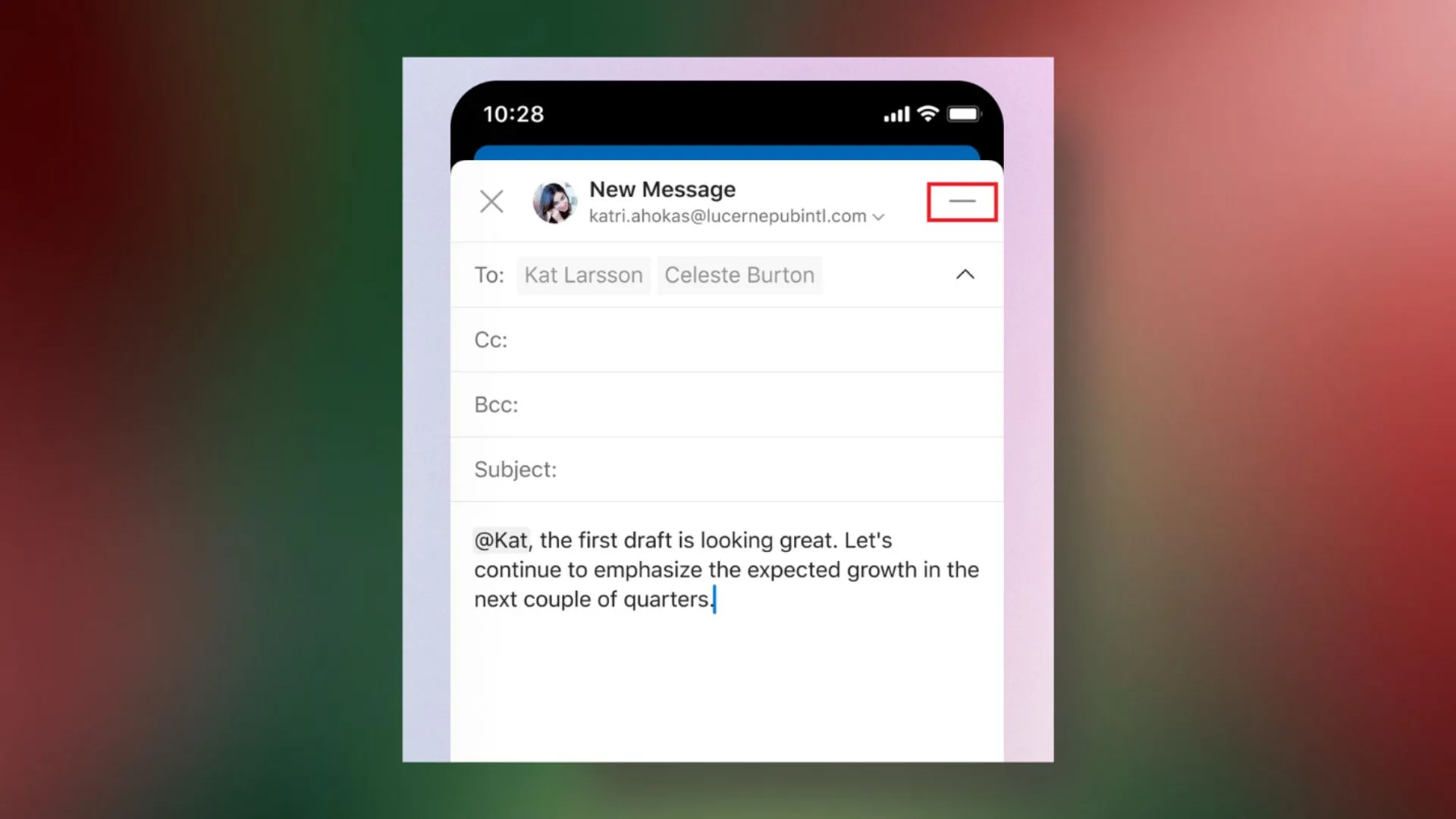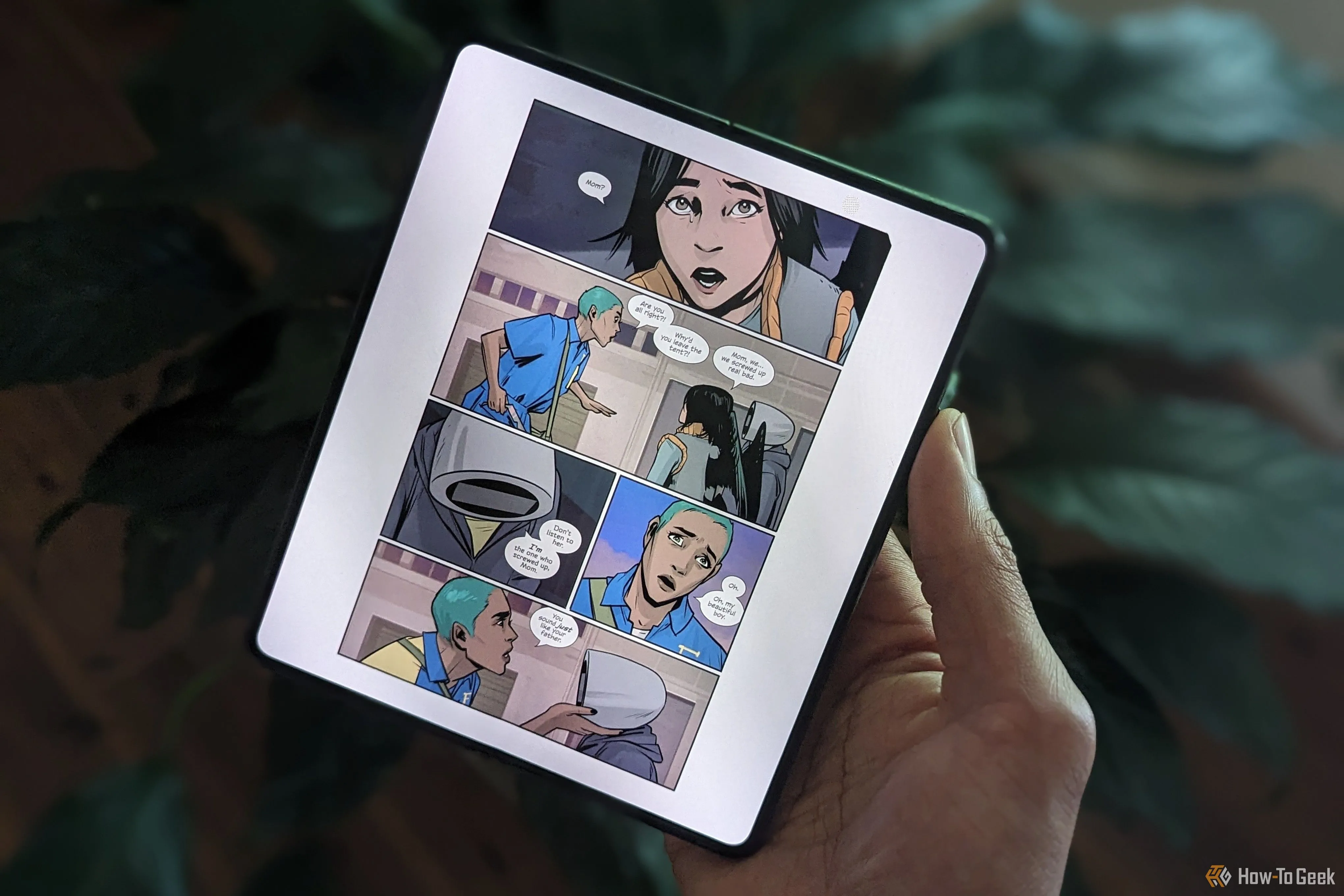Windows 11, hệ điều hành mới nhất của Microsoft, mặc dù mang lại nhiều cải tiến về giao diện và hiệu suất, nhưng lại đi kèm với một danh sách dài các ứng dụng được cài đặt sẵn mà nhiều người dùng ít khi động đến, thường được gọi là “bloatware”. Các ứng dụng như Microsoft Clipchamp, Feedback Hub hay Bản đồ (Maps) là những ví dụ điển hình. Sự hiện diện của chúng không chỉ chiếm dụng không gian lưu trữ mà còn có thể ảnh hưởng đến hiệu suất hệ thống. Vậy sẽ thế nào nếu bạn có thể cài đặt Windows 11 mà không cần những ứng dụng không mong muốn này, để tận hưởng một trải nghiệm Windows “sạch” ngay từ khi thiết lập? Bài viết này sẽ hướng dẫn bạn chi tiết cách thực hiện điều đó bằng công cụ Tiny11, giúp máy tính của bạn hoạt động mượt mà và hiệu quả hơn.
Bloatware trên Windows 11: Tại Sao Chúng Tồn Tại?
Khi bạn cài đặt Windows 11 và mở menu Start, điều đầu tiên bạn nhận thấy có thể là một danh sách dài các ứng dụng đã được cài đặt sẵn. Những ứng dụng này thường được gọi là bloatware. Không có một định nghĩa cứng nhắc cho bloatware, bởi về cơ bản, nó là bất kỳ ứng dụng nào không hữu ích hoặc không cần thiết đối với bạn cụ thể.
Ví dụ, ứng dụng Thời tiết (Weather app) có thể được coi là bloatware đối với một số người dùng Windows 11, nhưng lại là công cụ hữu ích với người khác để kiểm tra điều kiện thời tiết. Tuy nhiên, có hai lý do chính khiến Microsoft tích hợp danh sách ứng dụng này vào Windows 11: tạo ra doanh thu bổ sung và cung cấp sự tiện lợi ban đầu cho người dùng.
Microsoft cài đặt sẵn các ứng dụng như trình duyệt Edge để khuyến khích người dùng ở lại trong hệ sinh thái của họ, từ đó tạo ra doanh thu. Hy vọng là người dùng sẽ không cần tải thêm trình duyệt khác và sẽ chọn Edge làm mặc định, điều này mang lại lợi ích cho Microsoft. Ngoài ra, việc có sẵn các ứng dụng như Photos (Ảnh) đảm bảo rằng bạn có thể bắt đầu sử dụng máy tính Windows 11 ngay lập tức sau khi cài đặt, ví dụ như xem ảnh mà không cần cài thêm phần mềm nào khác.
Lưu ý: Việc gỡ bỏ Microsoft Edge có thể khiến một số ứng dụng hoặc chức năng gặp lỗi. Nếu điều đó xảy ra, bạn luôn có thể cài đặt lại Edge một cách dễ dàng.
Hướng Dẫn Cài Đặt Windows 11 “Sạch” Hoàn Toàn Với Tiny11
Trong khi Microsoft đang cân nhắc cung cấp tùy chọn gốc để loại bỏ bloatware trên Windows 11, việc bắt đầu với một phiên bản Windows 11 không chứa bất kỳ ứng dụng cài sẵn không mong muốn nào từ đầu sẽ tốt hơn nhiều. Bạn có thể thực hiện điều này bằng cách sử dụng một ứng dụng mã nguồn mở miễn phí tên là Tiny11.
Để sử dụng công cụ Tiny11, bạn cần thực hiện theo các bước chi tiết sau:
Bước 1: Tải Tiny11 và Giải Nén
Đầu tiên, hãy tải xuống ứng dụng Tiny11 từ trang GitHub chính thức của nó: https://github.com/ntdevlabs/tiny11builder/releases. Sau khi tải về, bạn cần giải nén tệp tin đã tải xuống. Để thuận tiện cho quá trình thực hiện, chúng tôi khuyên bạn nên giải nén tệp vào ổ đĩa “C:” của mình.
Bước 2: Tải File ISO Windows 11 Gốc
Tiếp theo, bạn cần tải file ISO cài đặt Windows 11 gốc từ trang web chính thức của Microsoft: https://www.microsoft.com/en-us/software-download/windows11. Hãy đợi quá trình tải xuống hoàn tất trước khi chuyển sang bước tiếp theo.
Bước 3: Thiết Lập PowerShell
Mở Windows PowerShell với quyền quản trị viên. Để làm điều này, bạn có thể tìm kiếm “PowerShell” trong menu Start, sau đó nhấp chuột phải vào “Windows PowerShell” và chọn “Run as administrator” (Chạy với quyền quản trị viên).
Trong cửa sổ PowerShell, nhập lệnh sau và nhấn Enter:
Set-ExecutionPolicy UnrestrictedThực thi lệnh này sẽ cho phép bạn chạy script Tiny11 mà không gặp lỗi liên quan đến chính sách thực thi. Sau khi nhập, hãy gõ A để đồng ý và nhấn Enter.
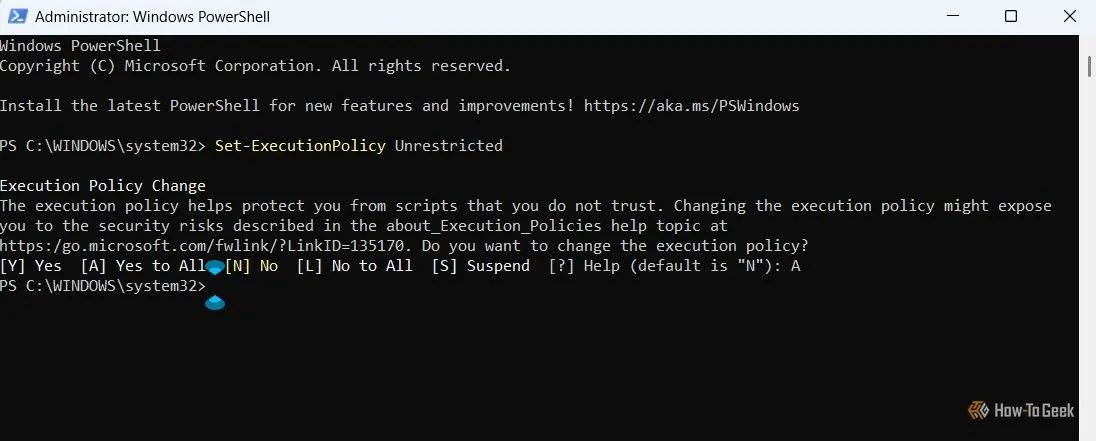 Lệnh PowerShell Set-ExecutionPolicy Unrestricted để gỡ bỏ hạn chế thực thi script.
Lệnh PowerShell Set-ExecutionPolicy Unrestricted để gỡ bỏ hạn chế thực thi script.
Để xác nhận rằng chính sách đã được thay đổi thành công, bạn có thể nhập lệnh Get-ExecutionPolicy và nhấn Enter. Kết quả hiển thị phải là “Unrestricted”.
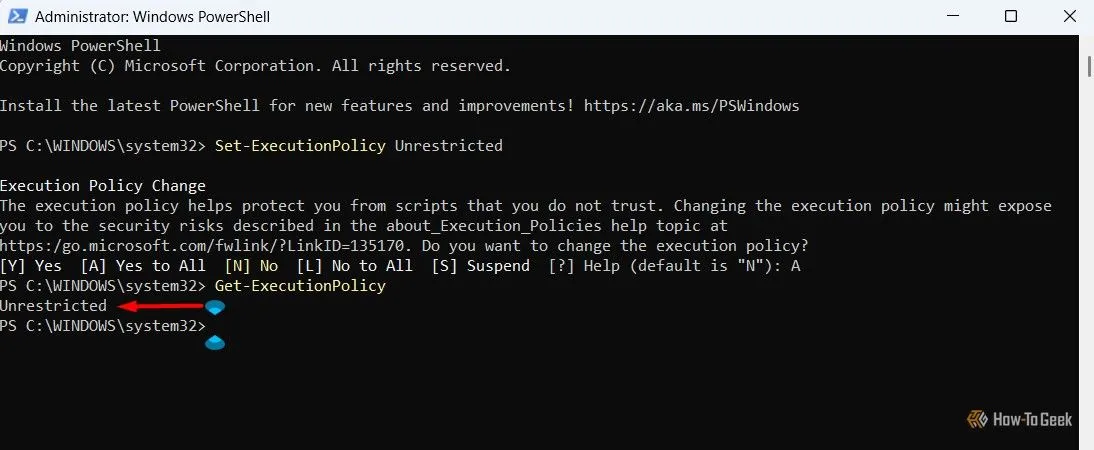 Kiểm tra kết quả Unrestricted sau khi thiết lập Execution Policy trong PowerShell.
Kiểm tra kết quả Unrestricted sau khi thiết lập Execution Policy trong PowerShell.
Bước 4: Mount File ISO Windows 11
Bây giờ, bạn cần mount (gắn) file ISO Windows 11 đã tải xuống. Để làm điều này, hãy tìm đến file ISO, nhấp chuột phải vào nó và chọn “Mount” từ menu ngữ cảnh. Hãy ghi nhớ ký tự ổ đĩa mà file ISO được mount vào (ví dụ: F:, G:…). Trong ví dụ minh họa, ký tự ổ đĩa là F.
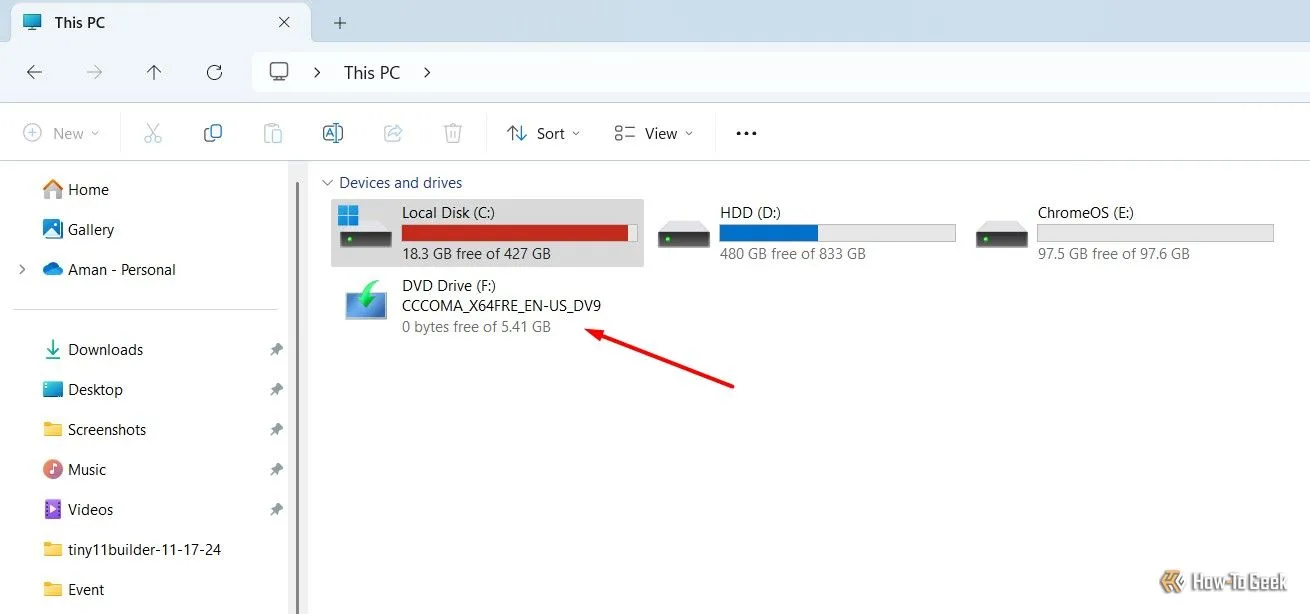 Giao diện This PC trên Windows 11 hiển thị ổ đĩa ảo đã mount file ISO.
Giao diện This PC trên Windows 11 hiển thị ổ đĩa ảo đã mount file ISO.
Bước 5: Chạy Tiny11maker và Tạo ISO Mới
Truy cập vào thư mục nơi bạn đã giải nén các tệp Tiny11. Nhấp chuột phải vào tệp tiny11maker.ps1 và chọn “Run with PowerShell” (Chạy với PowerShell).
Trong cửa sổ PowerShell mới xuất hiện, hãy nhập ký tự ổ đĩa mà file ISO Windows 11 của bạn đã được mount (ví dụ: F) và nhấn Enter.
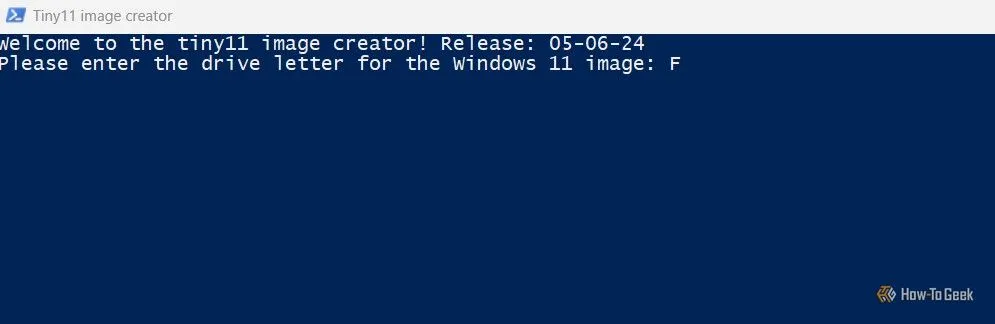 Cửa sổ công cụ Tiny11maker trong PowerShell yêu cầu nhập ký tự ổ đĩa ISO.
Cửa sổ công cụ Tiny11maker trong PowerShell yêu cầu nhập ký tự ổ đĩa ISO.
Tiếp theo, bạn cần nhập chỉ số hình ảnh (image index). Đây là số tương ứng với phiên bản Windows 11 bạn muốn tạo (ví dụ: 1 cho Windows 11 Home, 2 cho Windows 11 Pro…). Hãy nhập số tương ứng và nhấn Enter.
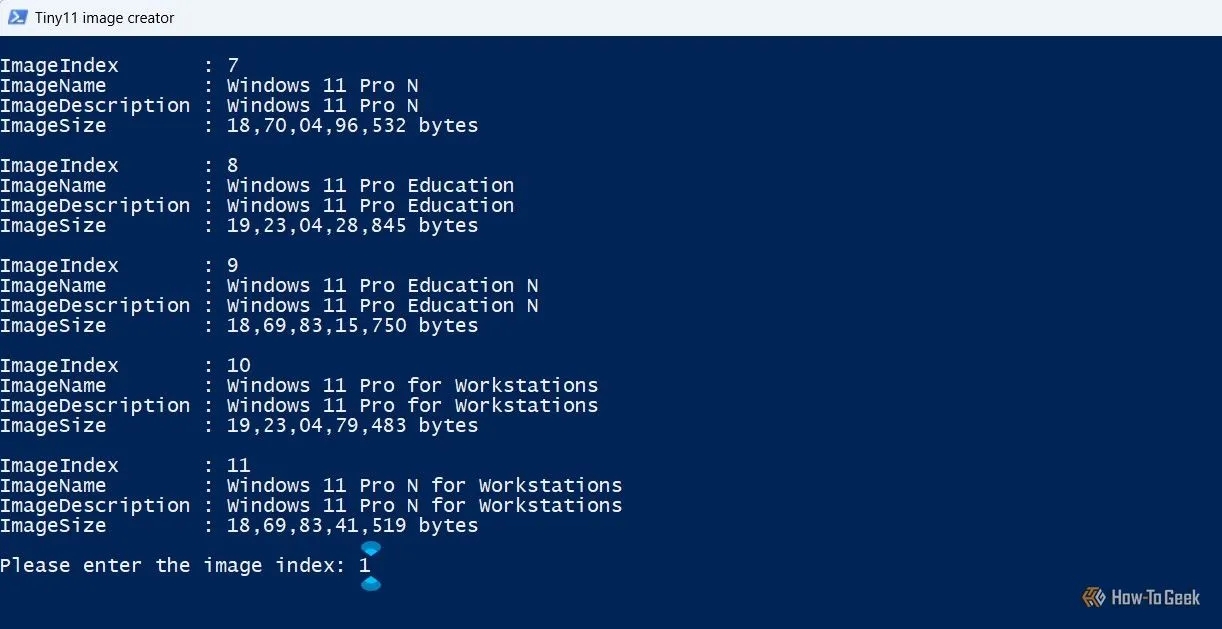 Nhập chỉ số hình ảnh (Image Index) cho phiên bản Windows 11 mong muốn trong PowerShell.
Nhập chỉ số hình ảnh (Image Index) cho phiên bản Windows 11 mong muốn trong PowerShell.
Script sẽ bắt đầu chạy và quá trình này có thể mất một chút thời gian (khoảng 15 phút trên máy tính thử nghiệm). Có thể có những lúc bạn cảm thấy script bị treo; nếu điều này xảy ra, hãy nhấp vào bên trong cửa sổ PowerShell và nhấn phím Enter để tiếp tục.
Khi PowerShell hoàn tất việc thực thi script, bạn sẽ thấy thông báo “Creation completed! Press any key to exit the script.” (Tạo hoàn tất! Nhấn phím bất kỳ để thoát script.) Hoặc cửa sổ PowerShell có thể tự động đóng. Dù bằng cách nào, hãy quay lại vị trí thư mục Tiny11 đã giải nén, bạn sẽ tìm thấy một file ISO Tiny11 mới. Đây chính là phiên bản Windows 11 đã được loại bỏ bloatware.
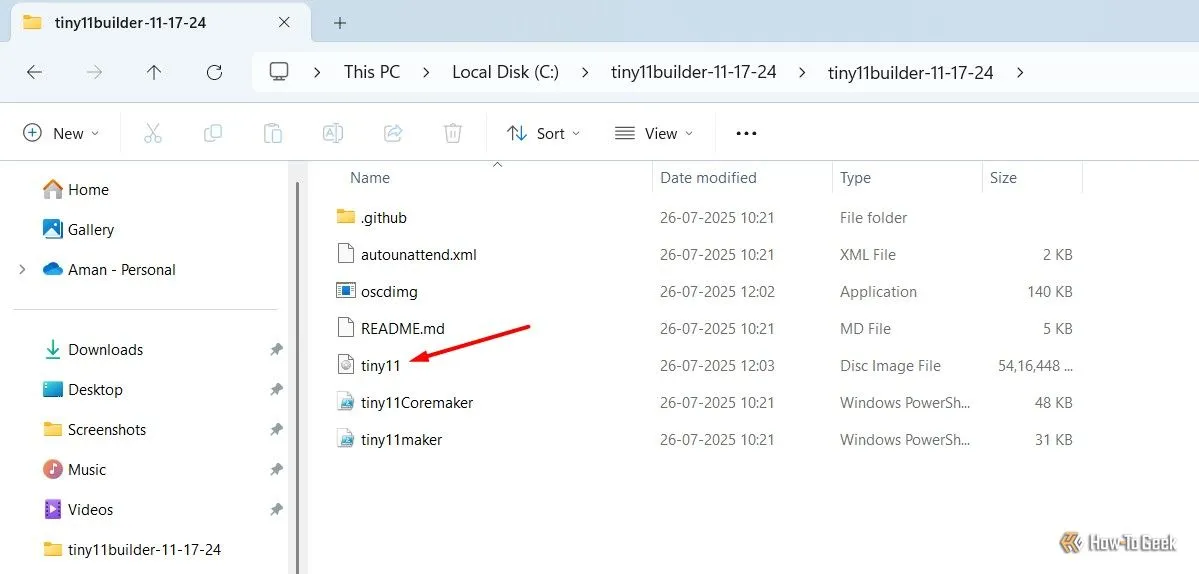 File ISO Windows 11 đã được Tiny11 tối ưu, sẵn sàng cho việc cài đặt sạch.
File ISO Windows 11 đã được Tiny11 tối ưu, sẵn sàng cho việc cài đặt sạch.
Bước 6: Tạo USB Cài Đặt và Thực Hiện Cài Đặt Sạch
Bạn có thể sử dụng các công cụ như Rufus để tạo một ổ đĩa USB cài đặt Windows 11 bootable từ file ISO Tiny11 vừa tạo. Sau đó, tiến hành cài đặt hệ điều hành như bình thường.
Lưu ý cực kỳ quan trọng: Trong quá trình cài đặt phiên bản Windows này, hãy đảm bảo máy tính của bạn ngắt kết nối internet. Điều này giúp ngăn chặn bất kỳ bloatware nào có thể được tải xuống trong quá trình cài đặt. Nếu bạn được yêu cầu kết nối internet, hãy chọn tùy chọn “I Don’t Have Internet” (Tôi không có internet) và tiếp tục quá trình cài đặt.
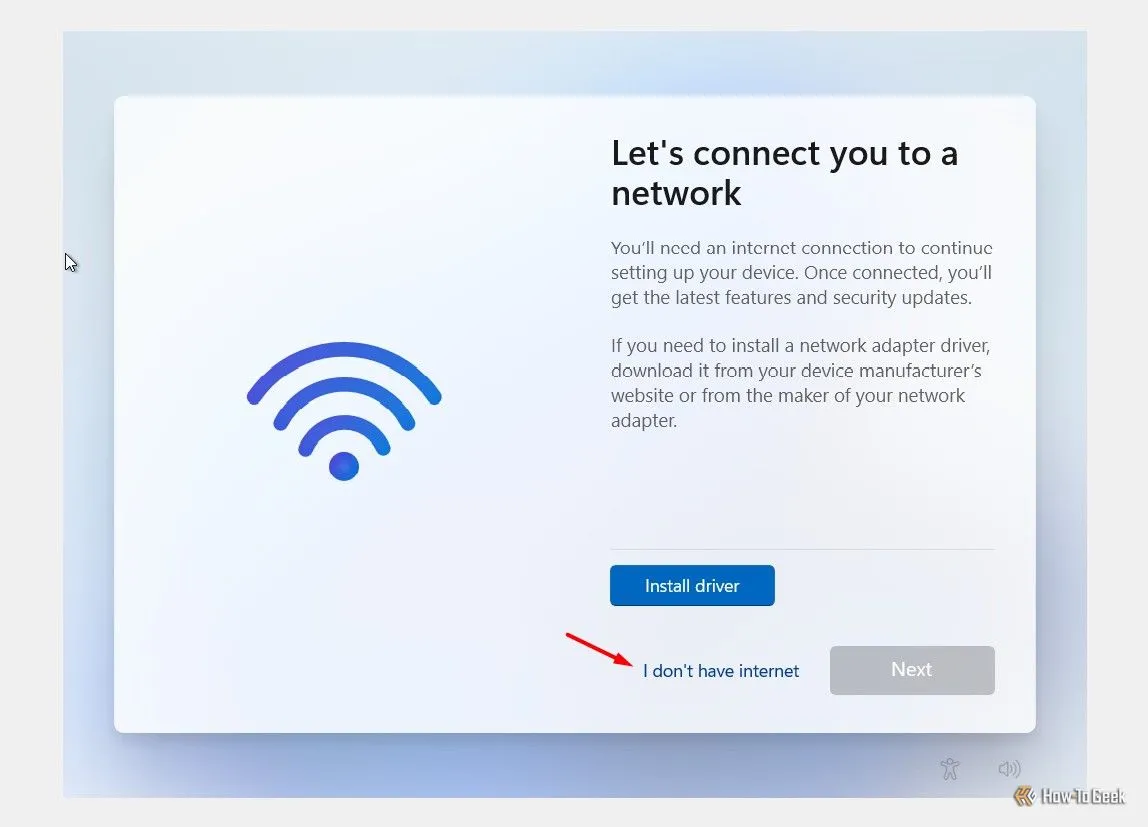 Tùy chọn "I Don't Have Internet" (Tôi không có internet) trong quá trình cài đặt Windows 11.
Tùy chọn "I Don't Have Internet" (Tôi không có internet) trong quá trình cài đặt Windows 11.
Trải Nghiệm Sau Khi Cài Đặt Tiny11: Sự Khác Biệt Rõ Rệt
Sau khi hoàn tất quá trình cài đặt, bạn sẽ nhận thấy một sự khác biệt đáng kể: hầu như không có bloatware nào được cài đặt sẵn trên thiết bị của bạn. Trên máy tính thử nghiệm, chỉ có khoảng 14 ứng dụng được cài đặt sẵn, bao gồm những ứng dụng thiết yếu nhất như Máy tính (Calculator), Paint, Camera và một vài ứng dụng cơ bản khác. Bạn sẽ không còn tìm thấy các ứng dụng như Thời tiết, Microsoft Solitaire hay các ứng dụng phổ biến khác thường được cài đặt sẵn trong phiên bản Windows này.
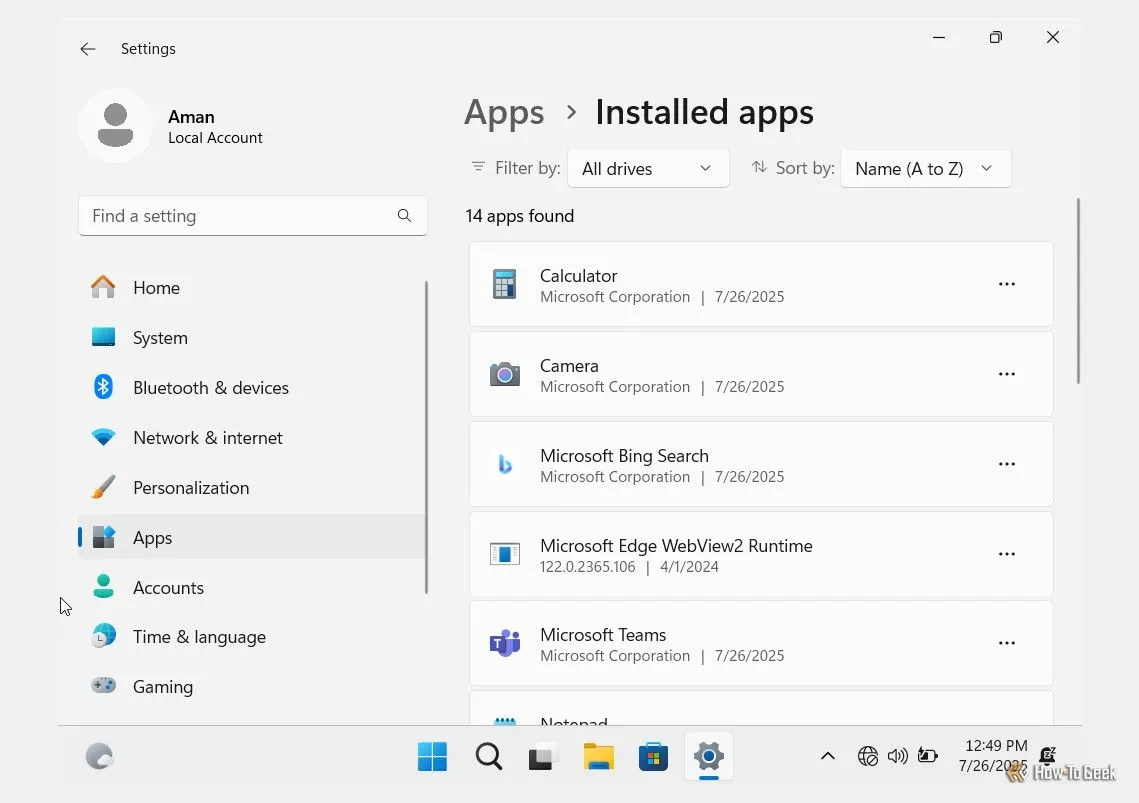 Danh sách các ứng dụng được cài đặt sẵn trên Windows 11 sau khi sử dụng Tiny11.
Danh sách các ứng dụng được cài đặt sẵn trên Windows 11 sau khi sử dụng Tiny11.
Một điểm đáng chú ý khác là phiên bản Windows này cũng không đi kèm với trình duyệt Microsoft Edge. Điều này đặc biệt thuận tiện nếu bạn ưu tiên sử dụng các trình duyệt khác và không muốn mất thời gian gỡ cài đặt Edge. Để truy cập internet, bạn có thể dễ dàng vào Microsoft Store và tải xuống các trình duyệt yêu thích của mình như Opera, Firefox, Brave, v.v.
Với việc Microsoft sắp kết thúc hỗ trợ Windows 10, việc nâng cấp lên Windows 11 là điều không thể tránh khỏi đối với nhiều người dùng. Nếu số lượng bloatware là lý do khiến bạn chần chừ nâng cấp hệ thống của mình, thì giờ đây bạn đã biết cách cài đặt Windows 11 mà không có bất kỳ ứng dụng không mong muốn nào, mang lại một trải nghiệm hệ điều hành gọn nhẹ và hiệu quả hơn. Hãy thử nghiệm và chia sẻ trải nghiệm của bạn!